امروزه استفاده از ایمیل به امری روزمره تبدیل شده است و بسیاری از افراد برای برقراری ارتباط، تبادل اطلاعات و انجام امور مختلف از آن استفاده میکنند. جیمیل یکی از محبوبترین سرویسهای ایمیل در جهان است که توسط گوگل ارائه میشود. اگر از گوشی آیفون استفاده میکنید، میتوانید به راحتی حساب جیمیل خود را در آن فعال کرده و از مزایای آن بهرهمند شوید.
در این آموزش، به شما نشان خواهیم داد که چگونه جیمیل را در آیفون خود فعال کنید. این آموزش برای تمام مدلهای آیفون و نسخههای مختلف سیستم عامل iOS قابل استفاده است.
فعال سازی جیمیل خودکار در آیفون
اگر از یک سرویس ایمیل استاندارد استفاده میکنید، میتوانید به طور خودکار تنظیمات را انجام دهید.
اگر از یکی از سرویسهای ایمیل ابری مانند iCloud، Google، Microsoft Exchange یا Yahoo استفاده میکنید، برنامه Mail قادر است به طور خودکار حساب ایمیل شما را فقط با وارد کردن آدرس ایمیل و رمز عبور تنظیم کند. برای این کار، به تنظیمات > ایمیل بروید و روی حسابها ضربه بزنید.
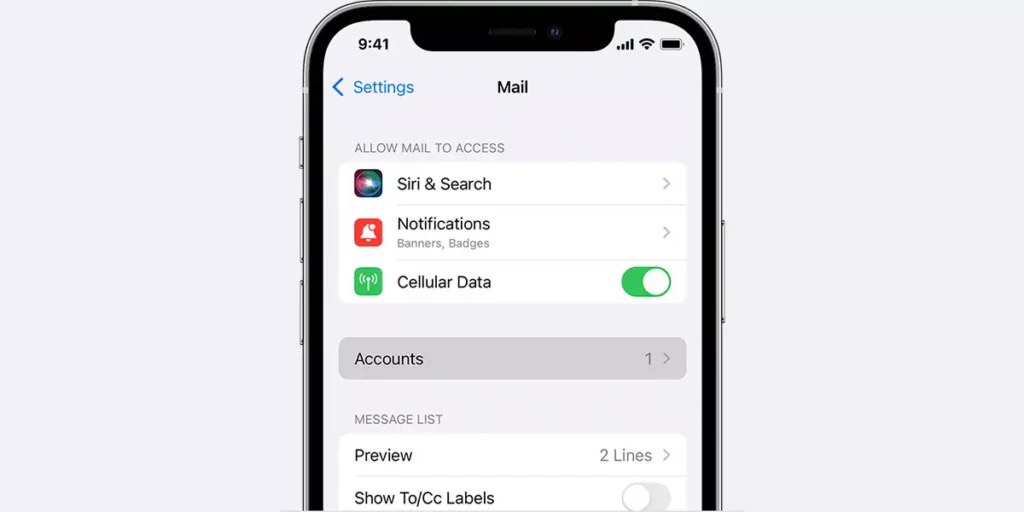
سپس، به تنظیمات > ایمیل بروید تا شروع به تنظیم حساب ایمیل خود روی iPhone کنید. روی گزینه “افزودن حساب” ضربه بزنید و ارائهدهنده ایمیل خود را انتخاب کنید.
سپس، آدرس ایمیل و رمز عبور خود را وارد کنید. اگر گزینه “بعدی” را مشاهده کردید، روی آن ضربه بزنید و منتظر بمانید تا برنامه Mail حساب شما را تأیید کند. اگر گزینه “ذخیره” را مشاهده کردید، روی آن ضربه بزنید تا تنظیمات ذخیره شوند.
فعال سازی جیمیل به صورت دستی در آیفون
اگر قصد دارید حساب ایمیل خود را به صورت دستی تنظیم کنید، ابتدا مطمئن شوید که تمامی اطلاعات تنظیمات ایمیل خود را در دست دارید. در صورتی که این اطلاعات را ندارید، میتوانید آنها را از ارائه دهنده ایمیل خود دریافت کنید یا آنها را جستجو کنید. سپس، این مراحل را دنبال کنید:
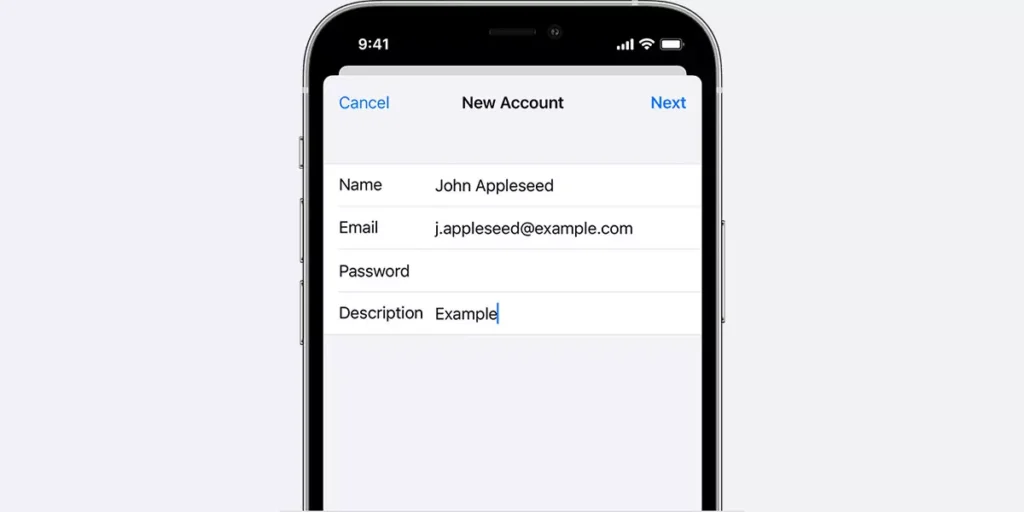
- به تنظیمات > ایمیل بروید و روی “حسابها” ضربه بزنید.
- روی “افزودن حساب” ضربه بزنید و سپس “دیگر” و سپس “افزودن حساب ایمیل” را انتخاب کنید.
- نام، آدرس ایمیل، رمز عبور و توضیحات مربوط به حساب خود را وارد کنید.
- اگر میخواهید یک حساب ایمیل از یک ارائهدهنده کمتر معروف راهاندازی کنید، باید اطلاعات حساب خود را به صورت دستی وارد کنید.
- روی “بعدی” ضربه بزنید. اگر تنظیمات ایمیل شما پیدا شد، روی “تمام” ضربه بزنید تا راهاندازی حساب خود به پایان برسد.
- اگر Mail نتواند تنظیمات ایمیل شما را پیدا کند، باید آنها را به صورت دستی وارد کنید. برای این کار، اطلاعات مربوط به سرورهای ایمیل ورودی و خروجی را وارد کنید و سپس روی “بعدی” ضربه بزنید.
- در صورت درست بودن تنظیمات، روی “ذخیره” ضربه بزنید تا تمام شود. اگر تنظیمات نادرست بود، از شما خواسته میشود آنها را ویرایش کنید.
- در صورتی که هنوز نتوانستید حساب ایمیل خود را تنظیم کنید یا مشکلی داشتید، با ارائه دهنده ایمیل خود تماس بگیرید تا کمک کند.
نتیجه گیری
در این مقاله مراحل مختلف آموزش فعال سازی جیمیل در آیفون را به دو صورت دستی و خودکار آموزش میدهیم.
